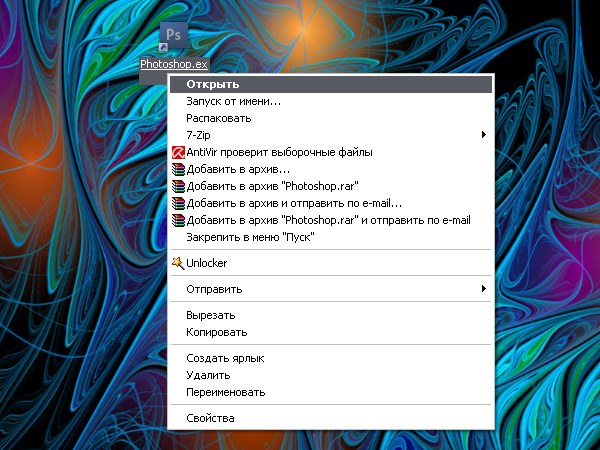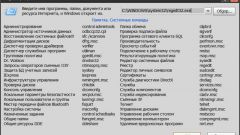Инструкция
1
Когда вы устанавливаете приложение на свой компьютер, файлы, необходимые для его корректной работы, сохраняются в определенной директории. Через «Мой компьютер» перейдите на нужный локальный диск и откройте папку с названием программы, которую хотите запустить. Большинство программ имеет свой значок, отличный от системных иконок. Если установлены соответствующие настройки на компьютере, вы увидите, что файлы запуска имеют расширение .exe. Кликните по значку запуска левой кнопкой мыши (или правой кнопкой мыши и выберите из выпадающего меню команду «Открыть») и дождитесь, пока приложение загрузится.
2
Программа может быть вызвана и с «Рабочего стола», если на нем был создан ярлык для файла запуска. Некоторые программы создают его автоматически при установке. Если это – не ваш случай, вы можете создать ярлык самостоятельно. Перейдите в директорию с установленной программой, кликните по файлу запуска правой кнопкой мыши. Из выпадающего меню выберите команду «Отправить», в подменю выберите пункт «Рабочий стол (создать ярлык)», кликнув по нему левой кнопкой мыши. После того как значок программы появится на «Рабочем столе», вам не придется каждый раз искать файл запуска в папках.
3
Если программой приходится пользоваться очень часто, а места на «Рабочем столе» для лишнего ярлыка нет, приложение может быть вызвано с панели быстрого запуска за один клик мыши. Панель быстрого запуска располагается на «Панели задач» правее кнопки «Пуск». Чтобы поместить файл запуска программы на панель быстрого запуска, перейдите в папку с приложением, установите курсор на значке файла запуска. Удерживая нажатой левую кнопку мыши, перетащите значок на «Панель задач» в область быстрого запуска. То же самое можно сделать и с ярлыком программы на «Рабочем столе» - перетащите его на панель, после этого ярлык с «Рабочего стола» можете удалить.
4
Ряд программ создает запись о себе в меню «Пуск». Обычно в меню «Пуск» содержатся иконки для файла запуска (всегда), удаления и настроек программы (могут отсутствовать). Нажмите на кнопку «Пуск» левой кнопкой мыши или на клавишу с флагом Windows на клавиатуре. Если меню «Пуск» отображается не полностью, выберите пункт «Все программы», в развернувшемся меню выберите строку с названием нужной вам программы, в подменю кликните левой кнопкой мыши по значку ее запуска.
Видео по теме
Обратите внимание
Если файл запуска программы помещен в папку «Автозагрузка», приложение будет запускаться автоматически при каждой загрузке операционной системы.